文章详情页
Win10切换任务时已打开窗口怎么隐藏
浏览:111日期:2023-04-02 16:34:27
Win10切换任务时已打开窗口怎么隐藏?我们来看看Windows10隐藏切换任务时已打开窗口的操作方法。

图片说明:修改前的默认效果
具体方法如下:
1、在Cortana搜索栏输入regedit,按回车键进入注册表编辑器;
2、定位到:
HKEY_CURRENT_USERSOFTWAREMicrosoftWindowsCurrentVersionExplorer;
3、在Explorer下新建项,命名为MultitaskingView,如下图;

4、在MultitaskingView下新建项,命名为AltTabViewHost,如下图;
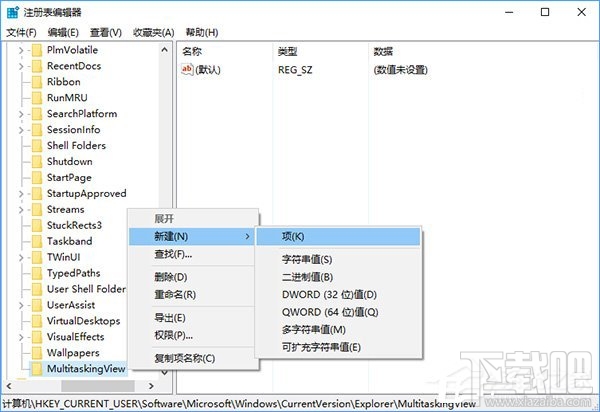
5、在AltTabViewHost右侧窗口新建DWORD(32位)值,命名为wallpaper,如下图;

6、双击打开wallpaper,修改数值数据为“1”,如下图;

7、这样一来,再次按下Alt+Tab切换任务就直接显示桌面,而不会显示已打开窗口了。想要恢复默认,把wallpaper数值数据改为0,或者删除wallpaper即可。

图片说明:修改后的效果
相关文章:
排行榜

 网公网安备
网公网安备